Uwaga
Dostęp do tej strony wymaga autoryzacji. Może spróbować zalogować się lub zmienić katalogi.
Dostęp do tej strony wymaga autoryzacji. Możesz spróbować zmienić katalogi.
W tym artykule opisano, jak rozpocząć pracę z usługą Azure OpenAI i przedstawiono instrukcje krok po kroku dotyczące tworzenia zasobu i wdrażania modelu. Zasoby na platformie Azure można tworzyć na kilka różnych sposobów:
- Azure Portal
- Interfejsy API REST, Azure CLI, PowerShell lub biblioteki klienckie
- Szablony usługi Azure Resource Manager (ARM)
W tym artykule zapoznasz się z przykładami tworzenia i wdrażania zasobów w witrynie Azure Portal oraz przy użyciu interfejsu wiersza polecenia platformy Azure.
Wymagania wstępne
- Subskrypcja platformy Azure. Utwórz je bezpłatnie.
- Uprawnienia dostępu do tworzenia zasobów usługi Azure OpenAI i wdrażania modeli.
Utwórz zasób
W poniższych krokach pokazano, jak utworzyć zasób usługi Azure OpenAI w witrynie Azure Portal.
Identyfikowanie zasobu
Zaloguj się przy użyciu subskrypcji platformy Azure w witrynie Azure Portal.
Wybierz pozycję Utwórz zasób i wyszukaj usługę Azure OpenAI. Po zlokalizowaniu usługi wybierz pozycję Utwórz.
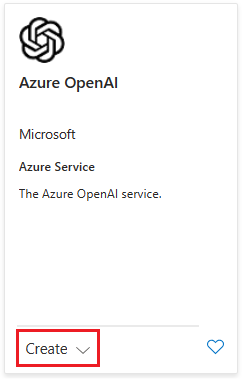
Na stronie Tworzenie usługi Azure OpenAI podaj następujące informacje dotyczące pól na karcie Podstawy:
Pole opis Subskrypcja Subskrypcja platformy Azure używana w procesie dołączania do usługi Azure OpenAI. Grupa zasobów: Grupa zasobów platformy Azure zawierająca zasób usługi Azure OpenAI. Możesz utworzyć nową grupę lub użyć istniejącej grupy. Region Lokalizacja wystąpienia. Różne lokalizacje mogą wprowadzać opóźnienia, ale nie mają wpływu na dostępność zasobu w czasie wykonywania. Nazwa/nazwisko Opisowa nazwa zasobu usługi Azure OpenAI, taka jak MyOpenAIResource. Poziom cenowy Plan cenowy zasobu. Obecnie tylko warstwa Standardowa jest dostępna dla usługi Azure OpenAI. Aby uzyskać więcej informacji na temat cen, odwiedź stronę cennika usługi Azure OpenAI 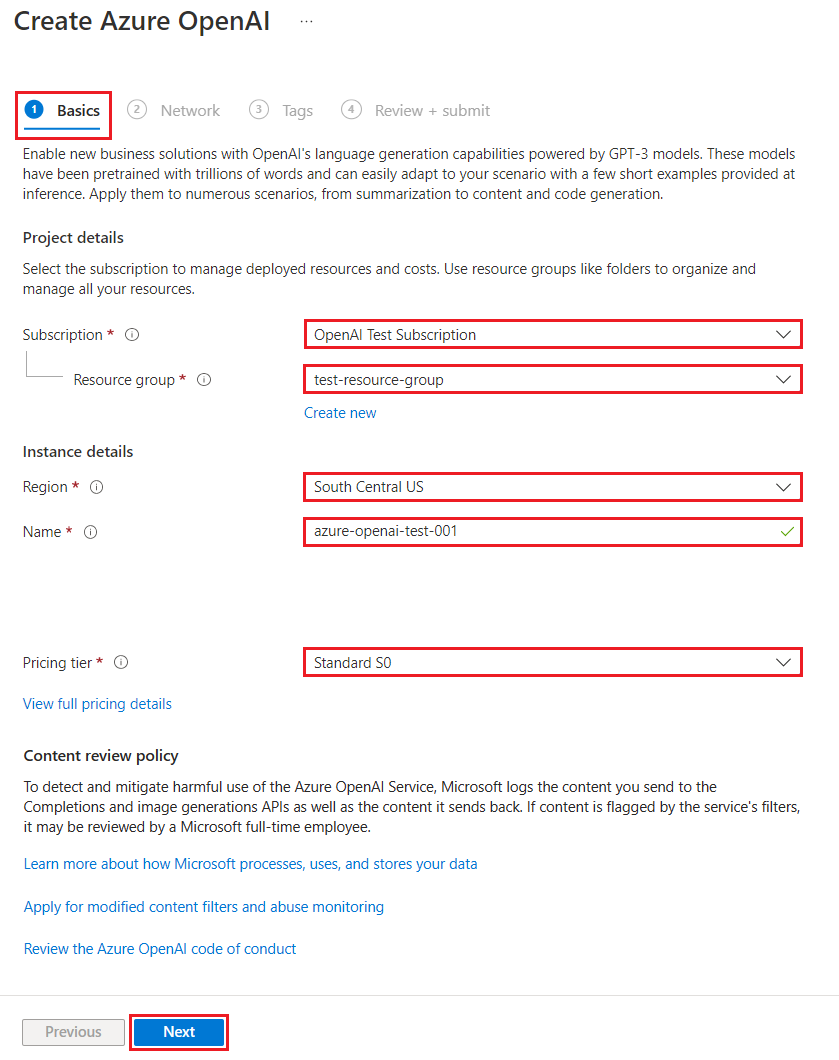
Wybierz Dalej.
Konfigurowanie zabezpieczeń sieci
Karta Sieć zawiera trzy opcje dla typu zabezpieczeń:
- Opcja 1: Wszystkie sieci, w tym Internet, mogą uzyskiwać dostęp do tego zasobu.
- Opcja 2: Wybrane sieci, skonfiguruj zabezpieczenia sieci dla zasobu usług Azure AI.
- Opcja 3: Wyłączone, żadne sieci nie mogą uzyskać dostępu do tego zasobu. Możesz skonfigurować połączenia prywatnych punktów końcowych, które będą wyłącznym sposobem uzyskiwania dostępu do tego zasobu.
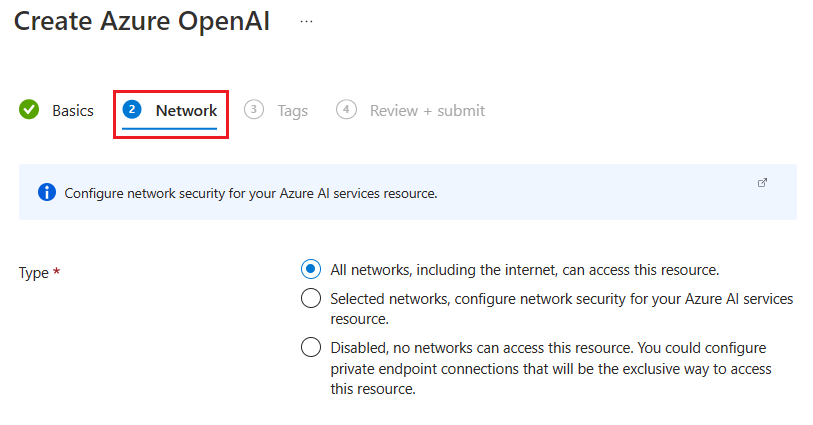
W zależności od wybranej opcji może być konieczne podanie dodatkowych informacji.
Opcja 1. Zezwalaj na wszystkie sieci
Pierwsza opcja umożliwia wszystkim sieciom, w tym Internetowi, dostęp do zasobu. Ta opcja jest ustawieniem domyślnym. Dla tej opcji nie są wymagane żadne dodatkowe ustawienia.
Opcja 2. Zezwalaj tylko na określone sieci
Druga opcja umożliwia zidentyfikowanie określonych sieci, które mogą uzyskiwać dostęp do zasobu. Po wybraniu tej opcji strona zostanie zaktualizowana w celu uwzględnienia następujących wymaganych pól:
| Pole | opis |
|---|---|
| Sieć wirtualna | Określ sieci wirtualne, które mają dozwolony dostęp do zasobu. Domyślną nazwę sieci wirtualnej można edytować w witrynie Azure Portal. |
| Podsieci | Określ podsieci, które mają dozwolony dostęp do zasobu. Domyślną nazwę podsieci można edytować w witrynie Azure Portal. |
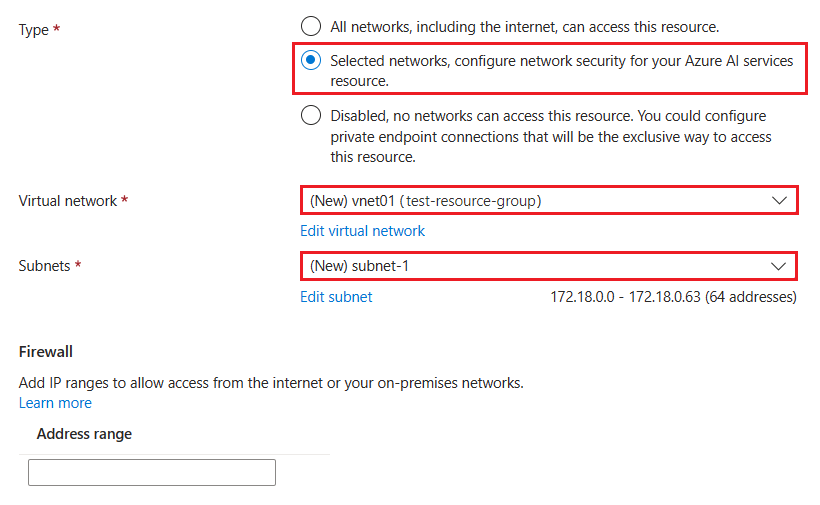
Sekcja Zapora zawiera opcjonalne pole Zakres adresów, którego można użyć do skonfigurowania ustawień zapory dla zasobu.
Opcja 3. Wyłączanie dostępu do sieci
Trzecia opcja umożliwia wyłączenie dostępu sieciowego do zasobu. Po wybraniu tej opcji strona zostanie zaktualizowana w celu uwzględnienia tabeli prywatnego punktu końcowego.
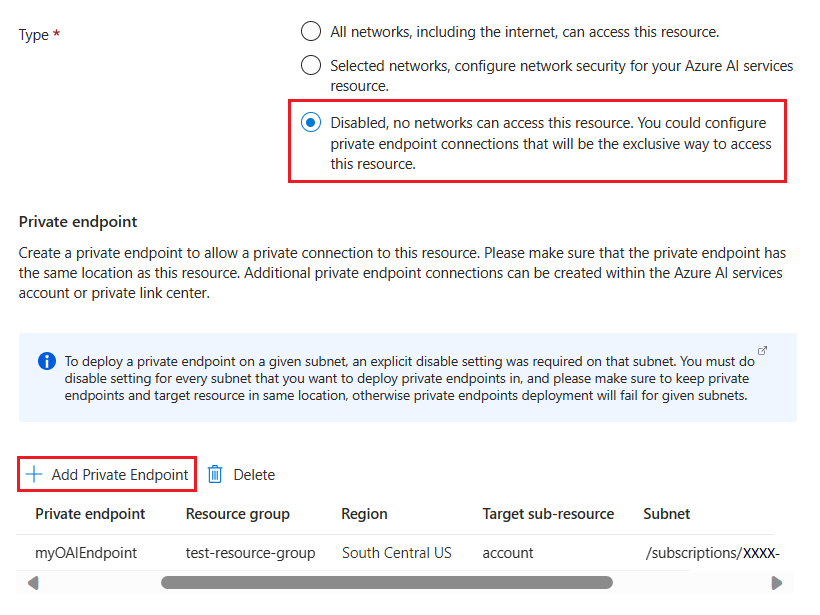
Jako opcję możesz dodać prywatny punkt końcowy w celu uzyskania dostępu do zasobu. Wybierz pozycję Dodaj prywatny punkt końcowy i ukończ konfigurację punktu końcowego.
Potwierdź konfigurację i utwórz zasób
Wybierz pozycję Dalej i skonfiguruj dowolne tagi dla zasobu zgodnie z potrzebami.
Wybierz pozycję Dalej , aby przejść do ostatniego etapu procesu: Przeglądanie i przesyłanie.
Potwierdź ustawienia konfiguracji i wybierz pozycję Utwórz.
W witrynie Azure Portal zostanie wyświetlone powiadomienie, gdy nowy zasób jest dostępny. Wybierz pozycję Przejdź do zasobu.
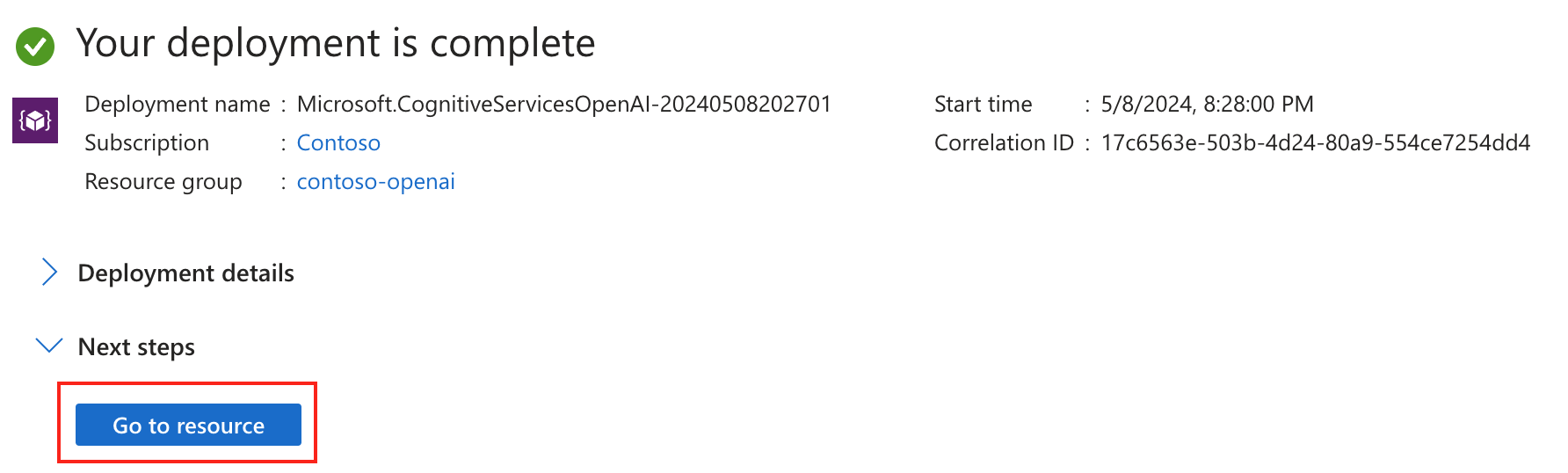
Wdrażanie modelu
Przed wygenerowaniem tekstu lub wnioskowania należy wdrożyć model. Możesz wybrać jeden z kilku dostępnych modeli w portalu usługi Azure AI Foundry.
Aby wdrożyć model, wykonaj następujące kroki:
Zaloguj się do portalu usługi Azure AI Foundry.
Wybierz subskrypcję i zasób usługi Azure OpenAI do użycia, a następnie wybierz opcję Użyj zasobu.
W obszarze Zarządzanie wybierz pozycję Wdrożenia.
Wybierz pozycję Utwórz nowe wdrożenie i skonfiguruj następujące pola:
Pole opis Wybieranie modelu Dostępność modelu różni się w zależności od regionu. Aby uzyskać listę dostępnych modeli na region, zobacz Tabela podsumowania modelu i dostępność regionów. Nazwa wdrożenia Starannie wybierz nazwę. Nazwa wdrożenia jest używana w kodzie do wywoływania modelu przy użyciu bibliotek klienckich i interfejsów API REST. Typ wdrożenia Standardowa, Global-Batch, Global-Standard, Zarządzana zaopatrzona. Dowiedz się więcej o opcjach typu wdrożenia. Opcje zaawansowane (opcjonalnie) Możesz ustawić opcjonalne ustawienia zaawansowane zgodnie z potrzebami dla zasobu.
— W przypadku filtru zawartości przypisz filtr zawartości do wdrożenia.
— W przypadku limitu tokenów na minutę dostosuj wartość tokenów na minutę (TPM), aby ustalić obowiązujący limit częstotliwości dla wdrożenia. Tę wartość można modyfikować w dowolnym momencie używając przydziałów w menu Quotas. Limit przydziału dynamicznego umożliwia korzystanie z większego limitu przydziału, gdy dostępna jest dodatkowa pojemność.Wybierz model z listy rozwijanej.
Wprowadź nazwę wdrożenia, aby zidentyfikować model.
Ważne
W przypadku uzyskiwania dostępu do modelu za pośrednictwem interfejsu API należy odwołać się do nazwy wdrożenia, a nie bazowej nazwy modelu w wywołaniach interfejsu API, co jest jedną z kluczowych różnic między interfejsem OpenAI i usługą Azure OpenAI. Interfejs OpenAI wymaga tylko nazwy modelu. Azure OpenAI zawsze wymaga nazwy wdrożenia, nawet jeśli używasz parametru modelowego. W naszych dokumentach często mamy przykłady, w których nazwy wdrożeń są reprezentowane jako identyczne z nazwami modeli, aby pomóc wskazać, który model działa z określonym punktem końcowym interfejsu API. Ostatecznie nazwy wdrożeń mogą być zgodne z dowolną konwencją nazewnictwa najlepszą dla twojego przypadku użycia.
W przypadku pierwszego wdrożenia pozostaw opcje zaawansowane ustawione na wartości domyślne.
Wybierz pozycję Utwórz.
W tabeli wdrożeń zaprezentowano nowy wpis odpowiadający nowo utworzonemu modelowi.
Po zakończeniu wdrażania stan wdrożenia modelu zmieni się na powodzenie.
Wymagania wstępne
- Subskrypcja platformy Azure. Utwórz je bezpłatnie.
- Uprawnienia dostępu do tworzenia zasobów usługi Azure OpenAI i wdrażania modeli.
- Interfejs wiersza poleceń Azure. Aby uzyskać więcej informacji, zobacz Jak zainstalować interfejs wiersza polecenia platformy Azure.
Zaloguj się do Azure CLI
Zaloguj się do interfejsu wiersza polecenia platformy Azure lub wybierz pozycję Otwórz program CloudShell w poniższych krokach.
Tworzenie grupy zasobów platformy Azure
Aby utworzyć zasób usługi Azure OpenAI, potrzebujesz grupy zasobów platformy Azure. Podczas tworzenia nowego zasobu za pomocą interfejsu wiersza polecenia platformy Azure możesz również utworzyć nową grupę zasobów lub poinstruować platformę Azure o użyciu istniejącej grupy. W poniższym przykładzie pokazano, jak utworzyć nową grupę zasobów o nazwie OAIResourceGroup za pomocą polecenia az group create . Grupa zasobów jest tworzona w lokalizacji Wschodnie stany USA.
az group create \
--name OAIResourceGroup \
--location eastus
Utwórz zasób
Użyj polecenia az cognitiveservices account create, aby utworzyć zasób Azure OpenAI w grupie zasobów. W poniższym przykładzie utworzysz zasób o nazwie MyOpenAIResource w grupie zasobów OAIResourceGroup . Po wypróbowaniu przykładu zaktualizuj kod, aby używał żądanych wartości dla grupy zasobów i nazwy zasobu, wraz z identyfikatorem subskrypcji platformy Azure <subscriptionID>.
az cognitiveservices account create \
--name MyOpenAIResource \
--resource-group OAIResourceGroup \
--location eastus \
--kind OpenAI \
--sku s0 \
--subscription <subscriptionID>
Pobieranie informacji o zasobie
Po utworzeniu zasobu, możesz użyć różnorodnych poleceń, aby znaleźć przydatne dane o swoim Azure OpenAI w instancji modeli Azure AI Foundry. W poniższych przykładach pokazano, jak pobrać podstawowy adres URL punktu końcowego interfejsu API REST i klucze dostępu dla nowego zasobu.
Uzyskiwanie adresu URL punktu końcowego
Aby pobrać podstawowy adres URL punktu końcowego interfejsu API REST dla zasobu, użyj polecenia az cognitiveservices account show. W tym przykładzie kierujemy dane wyjściowe polecenia przez procesor JSON jq w celu zlokalizowania wartości .properties.endpoint.
Po wypróbowaniu przykładu zaktualizuj kod, aby używał wartości dla grupy zasobów <myResourceGroupName> i zasobu <myResourceName>.
az cognitiveservices account show \
--name <myResourceName> \
--resource-group <myResourceGroupName> \
| jq -r .properties.endpoint
Pobierz podstawowy klucz interfejsu API
Aby pobrać klucze dostępu do zasobu, należy użyć polecenia az cognitiveservices account keys list. W tym przykładzie kierujemy dane wyjściowe polecenia przez procesor JSON jq w celu zlokalizowania wartości .key1.
Po wypróbowaniu przykładu zaktualizuj kod tak, aby używał własnych wartości dla grupy zasobów i zasobu.
az cognitiveservices account keys list \
--name <myResourceName> \
--resource-group <myResourceGroupName> \
| jq -r .key1
Wdrażanie modelu
Aby wdrożyć model, użyj komendy az cognitiveservices account deployment create W poniższym przykładzie wdrożysz wystąpienie gpt-4o modelu i nadasz mu nazwę MyModel. Po wypróbowaniu przykładu zaktualizuj kod tak, aby używał własnych wartości dla grupy zasobów i zasobu. Nie trzeba zmieniać wartości model-version, model-format, sku-capacity lub sku-name.
az cognitiveservices account deployment create \
--name <myResourceName> \
--resource-group <myResourceGroupName> \
--deployment-name MyModel \
--model-name gpt-4o \
--model-version "2024-11-20" \
--model-format OpenAI \
--sku-capacity "1" \
--sku-name "Standard"
--sku-nameAkceptuje następujące typy wdrożeń: Standard, , GlobalBatchGlobalStandardi ProvisionedManaged. Dowiedz się więcej o opcjach typu wdrożenia.
Ważne
W przypadku uzyskiwania dostępu do modelu za pośrednictwem interfejsu API należy odwołać się do nazwy wdrożenia, a nie bazowej nazwy modelu w wywołaniach interfejsu API, co jest jedną z kluczowych różnic między interfejsem OpenAI i usługą Azure OpenAI. Interfejs OpenAI wymaga tylko nazwy modelu. Azure OpenAI zawsze wymaga nazwy wdrożenia, nawet jeśli używasz parametru modelowego. W naszych dokumentach często mamy przykłady, w których nazwy wdrożeń są reprezentowane jako identyczne z nazwami modeli, aby pomóc wskazać, który model działa z określonym punktem końcowym interfejsu API. Ostatecznie nazwy wdrożeń mogą być zgodne z dowolną konwencją nazewnictwa najlepszą dla twojego przypadku użycia.
Usuń model z twojego zasobu
Możesz usunąć dowolny model wdrożony w ramach zasobu za pomocą polecenia az cognitiveservices account deployment delete. W poniższym przykładzie usuniesz model o nazwie MyModel. Po wypróbowaniu przykładu zaktualizuj kod, aby używał wartości dla grupy zasobów, zasobu i wdrożonego modelu.
az cognitiveservices account deployment delete \
--name <myResourceName> \
--resource-group <myResourceGroupName> \
--deployment-name MyModel
Usuwanie zasobu
Jeśli chcesz posprzątać po tych ćwiczeniach, możesz usunąć zasób usługi Azure OpenAI, usuwając go za pomocą Azure CLI. Możesz również usunąć grupę zasobów. Jeśli zdecydujesz się usunąć grupę zasobów, wszystkie zasoby zawarte w grupie również zostaną usunięte.
Aby usunąć grupę zasobów i powiązane z nią zasoby, użyj polecenia „az cognitiveservices account delete”.
Jeśli nie zamierzasz nadal korzystać z zasobów utworzonych w tych ćwiczeniach, uruchom następujące polecenie, aby usunąć grupę zasobów. Pamiętaj, aby zaktualizować kod przykładowy, tak aby korzystał z Twoich wartości dla grupy zasobów i zasobu.
az cognitiveservices account delete \
--name <myResourceName> \
--resource-group <myResourceGroupName>
Wymagania wstępne
- Subskrypcja platformy Azure. Utwórz je bezpłatnie.
- Azure PowerShell. Aby uzyskać więcej informacji, zobacz Jak zainstalować program Azure PowerShell.
- Uprawnienia dostępu do tworzenia zasobów usługi Azure OpenAI i wdrażania modeli.
Logowanie się do programu Azure PowerShell
Zaloguj się do programu Azure PowerShell lub wybierz pozycję Otwórz program CloudShell w poniższych krokach.
Tworzenie grupy zasobów platformy Azure
Aby utworzyć zasób usługi Azure OpenAI, potrzebujesz grupy zasobów platformy Azure. Podczas tworzenia nowego zasobu za pomocą programu Azure PowerShell możesz również utworzyć nową grupę zasobów lub poinstruować platformę Azure o użyciu istniejącej grupy. W poniższym przykładzie pokazano, jak utworzyć nową grupę zasobów o nazwie OAIResourceGroup za pomocą polecenia New-AzResourceGroup. Grupa zasobów jest tworzona w lokalizacji Wschodnie stany USA.
New-AzResourceGroup -Name OAIResourceGroup -Location eastus
Utwórz zasób
Użyj polecenia New-AzCognitiveServicesAccount, aby utworzyć zasób usługi Azure OpenAI w grupie zasobów. W poniższym przykładzie utworzysz zasób o nazwie MyOpenAIResource w grupie zasobów OAIResourceGroup . Po wypróbowaniu przykładu zaktualizuj kod, aby używał żądanych wartości dla grupy zasobów i nazwy zasobu, wraz z identyfikatorem subskrypcji platformy Azure <subscriptionID>.
New-AzCognitiveServicesAccount -ResourceGroupName OAIResourceGroup -Name MyOpenAIResource -Type OpenAI -SkuName S0 -Location eastus
Pobieranie informacji o zasobie
Po utworzeniu zasobu, możesz użyć różnorodnych poleceń, aby znaleźć przydatne dane o swoim Azure OpenAI w instancji modeli Azure AI Foundry. W poniższych przykładach pokazano, jak pobrać podstawowy adres URL punktu końcowego interfejsu API REST i klucze dostępu dla nowego zasobu.
Uzyskiwanie adresu URL punktu końcowego
Użyj polecenia Get-AzCognitiveServicesAccount, aby pobrać podstawowy adres URL punktu końcowego interfejsu API REST dla zasobu. W tym przykładzie używamy polecenia cmdlet Select-Object, aby zlokalizować wartość endpoint.
Po wypróbowaniu przykładu zaktualizuj kod tak, aby używał wartości dla grupy <myResourceGroupName> zasobów i zasobu <myResourceName>.
Get-AzCognitiveServicesAccount -ResourceGroupName OAIResourceGroup -Name MyOpenAIResource |
Select-Object -Property endpoint
Pobierz podstawowy klucz interfejsu API
Aby pobrać klucze dostępu dla zasobu, użyj polecenia Get-AzCognitiveServicesAccountKey . W tym przykładzie używamy polecenia cmdlet Select-Object, aby zlokalizować wartość Key1.
Po wypróbowaniu przykładu zaktualizuj kod tak, aby używał własnych wartości dla grupy zasobów i zasobu.
Get-AzCognitiveServicesAccountKey -Name MyOpenAIResource -ResourceGroupName OAIResourceGroup |
Select-Object -Property Key1
Wdrażanie modelu
Aby wdrożyć model, użyj polecenia New-AzCognitiveServicesAccountDeployment . W poniższym przykładzie wdrożysz wystąpienie gpt-4o modelu i nadasz mu nazwę MyModel. Po wypróbowaniu przykładu zaktualizuj kod tak, aby używał własnych wartości dla grupy zasobów i zasobu. Nie trzeba zmieniać wartości model-version, model-format, sku-capacity lub sku-name.
$model = New-Object -TypeName 'Microsoft.Azure.Management.CognitiveServices.Models.DeploymentModel' -Property @{
Name = 'gpt-4o'
Version = '2024-11-20'
Format = 'OpenAI'
}
$properties = New-Object -TypeName 'Microsoft.Azure.Management.CognitiveServices.Models.DeploymentProperties' -Property @{
Model = $model
}
$sku = New-Object -TypeName "Microsoft.Azure.Management.CognitiveServices.Models.Sku" -Property @{
Name = 'Standard'
Capacity = '1'
}
New-AzCognitiveServicesAccountDeployment -ResourceGroupName OAIResourceGroup -AccountName MyOpenAIResource -Name MyModel -Properties $properties -Sku $sku
Właściwość Name zmiennej $sku akceptuje następujące typy wdrożeń: Standard, , GlobalBatchGlobalStandardi ProvisionedManaged. Dowiedz się więcej o opcjach typu wdrożenia.
Ważne
W przypadku uzyskiwania dostępu do modelu za pośrednictwem interfejsu API należy odwołać się do nazwy wdrożenia, a nie bazowej nazwy modelu w wywołaniach interfejsu API, co jest jedną z kluczowych różnic między interfejsem OpenAI i usługą Azure OpenAI. Interfejs OpenAI wymaga tylko nazwy modelu. Azure OpenAI zawsze wymaga nazwy wdrożenia, nawet jeśli używasz parametru modelowego. W naszych dokumentach często mamy przykłady, w których nazwy wdrożeń są reprezentowane jako identyczne z nazwami modeli, aby pomóc wskazać, który model działa z określonym punktem końcowym interfejsu API. Ostatecznie nazwy wdrożeń mogą być zgodne z dowolną konwencją nazewnictwa najlepszą dla twojego przypadku użycia.
Usuń model z twojego zasobu
Można usunąć dowolny model wdrożony z zasobu przy użyciu polecenia Remove-AzCognitiveServicesAccountDeployment. W poniższym przykładzie usuniesz model o nazwie MyModel. Po wypróbowaniu przykładu zaktualizuj kod, aby używał wartości dla grupy zasobów, zasobu i wdrożonego modelu.
Remove-AzCognitiveServicesAccountDeployment -ResourceGroupName OAIResourceGroup -AccountName MyOpenAIResource -Name MyModel
Usuwanie zasobu
Jeśli chcesz posprzątać po tych ćwiczeniach, możesz usunąć zasób usługi Azure OpenAI, usuwając go za pomocą Azure PowerShell. Możesz również usunąć grupę zasobów. Jeśli zdecydujesz się usunąć grupę zasobów, wszystkie zasoby zawarte w grupie również zostaną usunięte.
Aby usunąć grupę zasobów i skojarzone z nią zasoby, użyj polecenia Remove-AzCognitiveServicesAccount .
Jeśli nie zamierzasz nadal korzystać z zasobów utworzonych w tych ćwiczeniach, uruchom następujące polecenie, aby usunąć grupę zasobów. Pamiętaj, aby zaktualizować kod przykładowy, tak aby korzystał z Twoich wartości dla grupy zasobów i zasobu.
Remove-AzCognitiveServicesAccount -Name MyOpenAIResource -ResourceGroupName OAIResourceGroup
Następne kroki
- Rozpoczynanie pracy z blokiem konstrukcyjnym zabezpieczeń usługi Azure OpenAI
- Wykonywanie wywołań interfejsu API i generowanie tekstu za pomocą przewodników szybkiego startu usługi Azure OpenAI.
- Dowiedz się więcej o modelach usługi Azure OpenAI.
- Aby uzyskać informacje na temat cen, odwiedź stronę cennika usługi Azure OpenAI